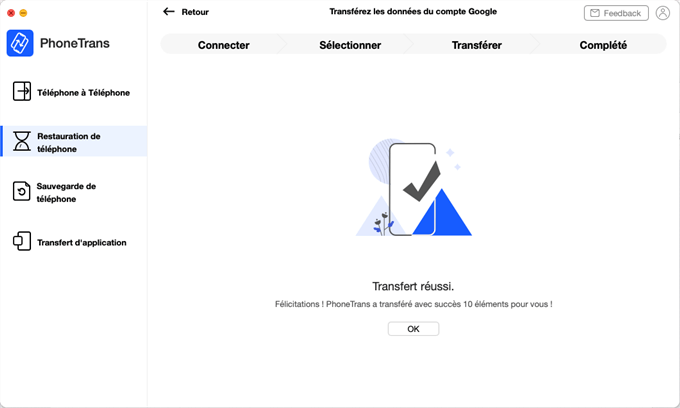Téléchargez PhoneTrans pour transférer des données entre phones.
Comment utiliser PhoneTrans
Bienvenue dans le guide en ligne de PhoneTrans. Vous trouverez ici tous les tutoriels détaillés sur la façon de transférer des fichiers entre des appareils iOS, des appareils Android, des appareils iOS et des appareils Android, restaurer votre téléphone, sauvegarder sélectivement ou complètement votre iPhone et transférer des messages sociaux (WhatsApp, LINE, Viber et applications) sur votre iPhone. Si vous avez encore des questions après avoir lu ce guide, n'hésitez pas à contacter notre équipe d'assistance, et vous recevrez la réponse dans 24 heures dans les jours de travail et 48 heures pendant le week-end.
Télécharger * Pour Win et Mac.
Acheter * Enjoy all features without limitation.
Restaurer les données du compte Google sur le téléphone
Le compte Google vous aide à gérer et à stocker vos informations de manière simple. Parfois, vous pourriez avoir besoin de transférer ces données sur votre appareil. Réalisez cet objectif n'est pas une tâche facile. Néanmoins, nous concevons PhoneTrans pour les utilisateurs à ces fins. Avec PhoneTrans, vous constaterez qu'il n'est jamais aussi facile de transférer des données d'un compte Google vers un téléphone! Veuillez vous référer au guide suivant pour faire bon usage de PhoneTrans.
Étape 1: Préparations.
- Lancez PhoneTrans sur votre ordinateur
- Choisissez l’option Restauration de téléphone - Données de compte Google
- Cliquez sur le bouton
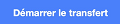
- Connectez votre appareil iOS ou Android à l'ordinateur via un câble USB
Après avoir sélectionné l'option Restauration de téléphone sur PhoneTrans, vous verrez une interface comme ci-dessous:
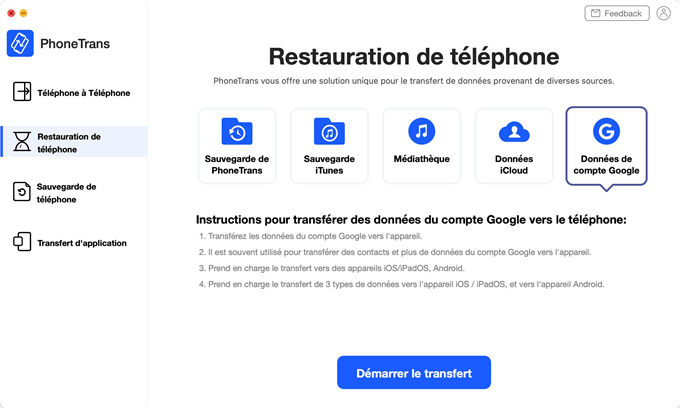
Veuillez cliquer sur Données de compte Google, puis sur le bouton ![]() . Par défaut, PhoneTrans détectera bientôt votre appareil. Si votre appareil ne parvient pas à être reconnu par PhoneTrans, vous verrez une interface comme ci-dessous:
. Par défaut, PhoneTrans détectera bientôt votre appareil. Si votre appareil ne parvient pas à être reconnu par PhoneTrans, vous verrez une interface comme ci-dessous:
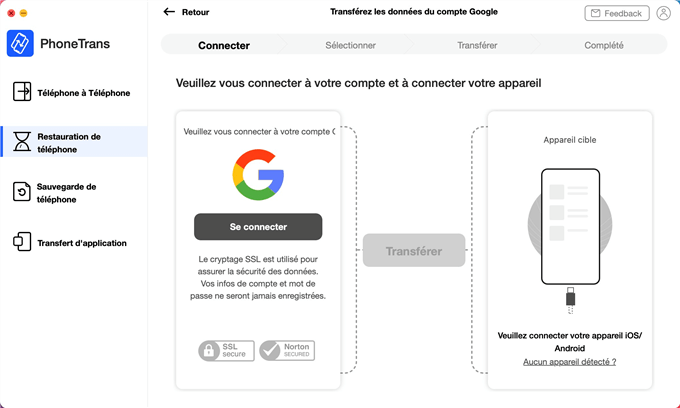
Si votre appareil est détecté avec succès par PhoneTrans, l'interface ci-dessous affichera:
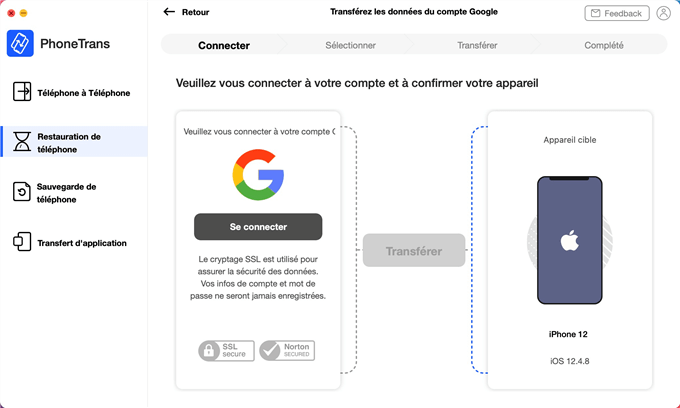
Si PhoneTrans ne parvient pas à reconnaître l'appareil iOS ou l’appareil Android, vous pouvez essayer ces étapes de dépannage pour résoudre ce problème.
Étape 2: Sélection.
- Connectez-vous à votre compte Google
- Cliquez sur le bouton
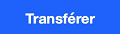
- Sélectionnez le type de données que vous voulez transférer
Veuillez d'abord vous connecter à votre compte Google. Une fois que vous vous êtes connecté à votre compte Google et que votre appareil a été détecté avec succès par PhoneTrans. Vous verrez l'interface comme ci-dessous:
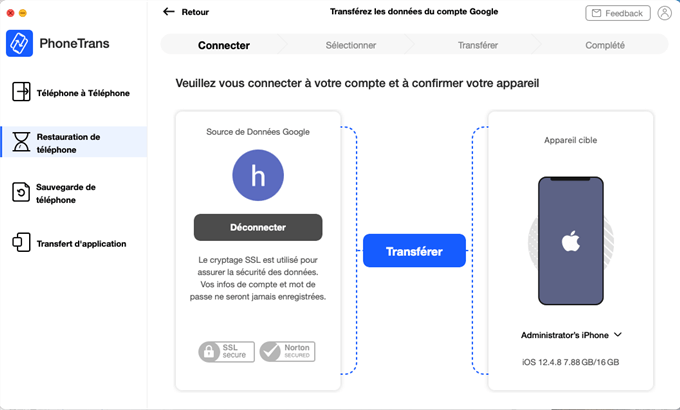
Veuillez cliquez sur le bouton ![]() . Choisissez ensuite une ou plusieurs données que vous souhaitez transférer.
. Choisissez ensuite une ou plusieurs données que vous souhaitez transférer.
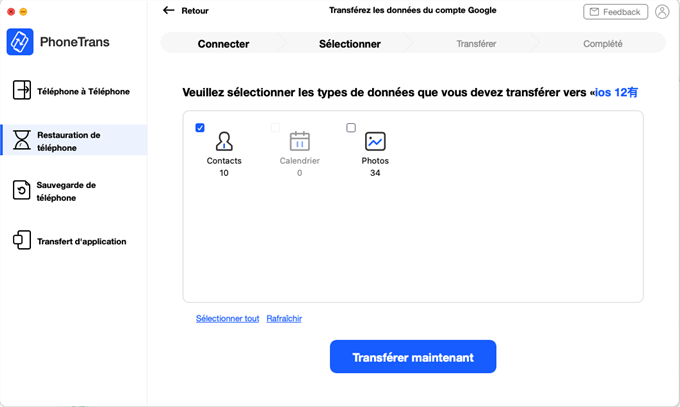
Étape 3: Restauration.
- Cliquez sur le bouton
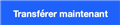
- Attendez la fin du processus de restauration
Après avoir cliqué sur le bouton ![]() , le processus de transfert sera lancé automatiquement. Le temps de restauration dépendra en grande partie de la taille des données à transférer. Veuillez rester patient.
, le processus de transfert sera lancé automatiquement. Le temps de restauration dépendra en grande partie de la taille des données à transférer. Veuillez rester patient.
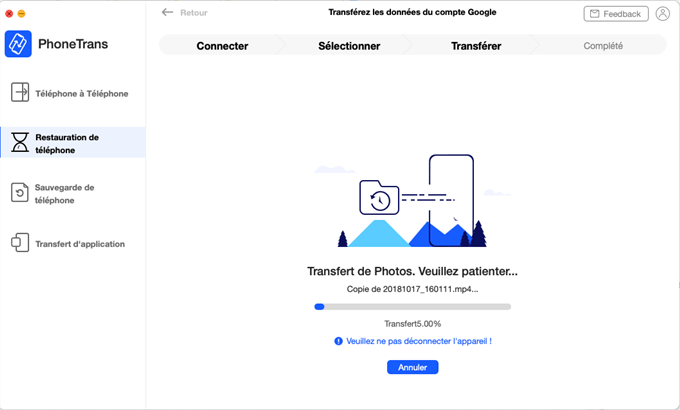
Une fois le processus de transfert terminé, vous verrez l'interface «Transfert réussi». Pour quitter la page, veuillez cliquer sur ![]() .
.